Używanie udogodnień dotyku na telefonie iPhone, iPadzie, iPodzie touch i zegarku Apple Watch
Udogodnienia dotyku pozwalają zmienić sposób, w jaki ekran urządzenia reaguje na stuknięcia, przeciągnięcia i inne gesty.
Jak włączyć udogodnienia dotyku
Udogodnienia dotyku możesz dostosować do swoich osobistych zdolności ruchowych. Zaleca się skonfigurowanie preferencji przed włączeniem udogodnień dotyku, ponieważ zmieniają one sposób reagowania urządzenia na dotyk.
Na telefonie iPhone, iPadzie lub iPodzie touch wykonaj te czynności:
Przejdź do obszaru Ustawienia i wybierz opcję Dostępność.
Wybierz opcję Dotyk, a następnie opcję Udogodnienia dotyku.
Po włączeniu tej funkcji pojawia się ona automatycznie w skrócie dostępności.
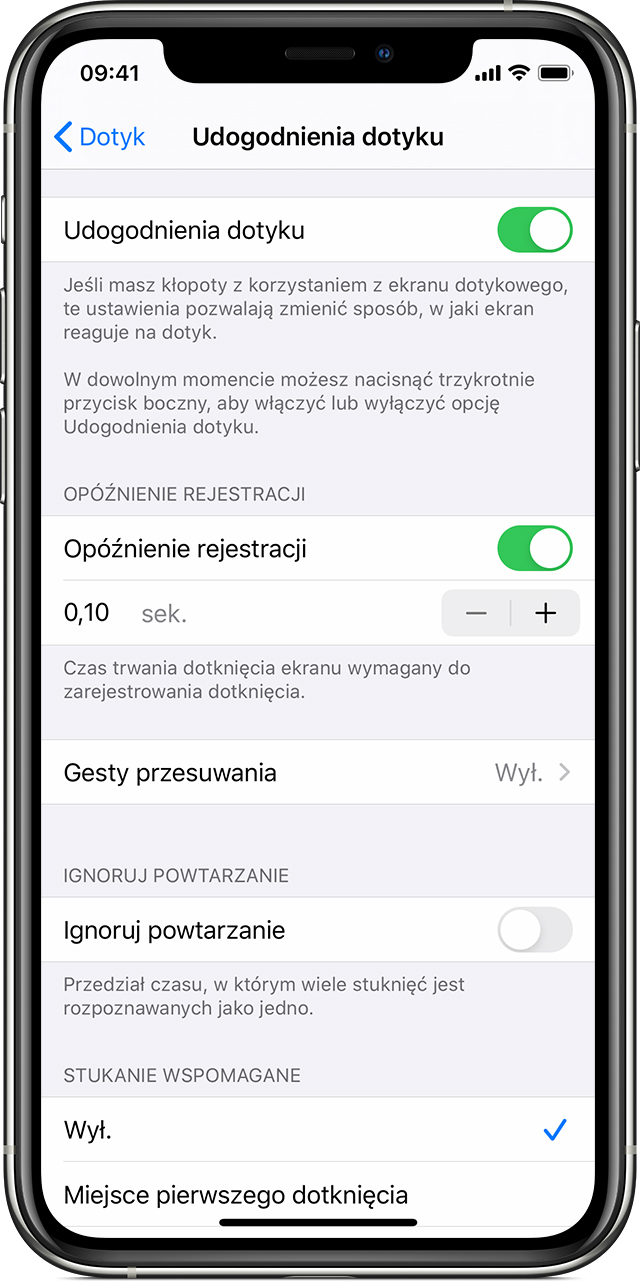
Na zegarku Apple Watch wykonaj te czynności:
Przejdź do obszaru Ustawienia i wybierz opcję Dostępność.
Wybierz opcję Udogodnienia dotyku.
Aby włączyć tę funkcje za pomocą aplikacji Watch na telefonie iPhone, wykonaj te czynności:
Przejdź do aplikacji Watch na telefonie iPhone.
Wybierz opcję Mój zegarek, a następnie opcję Dostępność.
Wybierz opcję Udogodnienia dotyku.
Jak dostosować ustawienia udogodnień dotyku
W ramach udogodnień dotyku możesz dostosować cztery główne ustawienia, aby poprawić reagowanie urządzenia na dotyk.
Opóźnienie rejestracji
Ustawienie Opóźnienie rejestracji pozwala określić, jak długo powinno trwać naciskanie ekranu, zanim zostanie rozpoznany dotyk. Wydłużenie czasu opóźnienia rejestracji powyżej 0,3 sekundy spowoduje wyświetlanie okrągłego zegara podczas dotykania ekranu. Po zakończeniu odliczania zegara dotyk zostanie przez urządzenie rozpoznany jako celowe naciśnięcie.
Oto jak włączyć opóźnienie rejestracji:
Przejdź do obszaru Ustawienia i wybierz opcję Dostępność.
Wybierz opcję Dotyk, a następnie opcję Udogodnienia dotyku.
Włącz opcję Opóźnienie rejestracji.
Wybierz czas, stukając przyciski – i +.
Gesty przeciągania
Aby można było korzystać z gestów przeciągania, na urządzeniu muszą być włączone funkcje Opóźnienie rejestracji i Stukanie wspomagane. Gdy gesty przeciągania są włączone, możesz przeciągać palcem bez czekania na zakończenie odliczania zegara opóźnienia rejestracji. Możesz także określić, jak daleko musisz przeciągnąć palcem, aby urządzenie rozpoznało gest przeciągania, włączając ustawienie Wymagany ruch (jest ono widoczne, gdy są włączone gesty przeciągania).
Oto jak włączyć gesty przeciągania:
Przejdź do obszaru Ustawienia i wybierz opcję Dostępność.
Wybierz opcję Dotyk, a następnie opcję Udogodnienia dotyku.
Włącz gesty przeciągania.
Ignoruj powtarzanie
Możesz wybrać opcję interpretowania wielu przypadkowych lub mimowolnych stuknięć jako pojedynczego stuknięcia. Wystarczy stuknąć czas trwania, gdy korzystasz z kilku stuknięć. Aby włączyć tę funkcję:
Przejdź do obszaru Ustawienia i wybierz opcję Dostępność.
Wybierz opcję Dotyk, a następnie opcję Udogodnienia dotyku.
Włącz opcję Ignoruj powtórzenia.
Stukanie wspomagane
Dzięki funkcji Stukanie wspomagane w razie przypadkowego wykonania gestu przeciągnięcia urządzenie może ustalić, czy za zamierzoną lokalizację stuknięcia należy uznać lokalizację początkowego dotknięcia, czy ostatniego dotknięcia.
Gdy jako preferowaną opcję ustawisz opcję Miejsce pierwszego stuknięcia, możesz dotknąć ekranu, a następnie przeciągać palcem, aż zegar opóźnienia gestu stukania wspomaganego zakończy odliczanie.
Gdy jako preferowaną opcję ustawisz opcję Miejsce ostatniego dotknięcia, możesz dotknąć ekranu w dowolnym miejscu, a następnie przeciągnąć palcem do miejsca, które ma zostać stuknięte, przed zakończeniem odliczania zegara.
Aby zacząć używać funkcji Stukanie wspomagane:
Wybierz kolejno opcje Ustawienia > Dostępność > Dotyk, a następnie wybierz opcję Udogodnienia dotyku.
Stuknij opcję Miejsce pierwszego stuknięcia lub Miejsce ostatniego dotknięcia.
Funkcja Stukanie wspomagane powoduje, że urządzenie reaguje na stuknięcie, gdy uniesiesz palec w określonym czasie, który jest określany jako opóźnienie gestu. Urządzenie może zareagować na inne gesty, takie jak przeciągnięcia, jeśli odczekasz dłuższy czas niż opóźnienie gestu.
Wybierz opóźnienie gestu, stukając przyciski – i +.
Opóźnienie gestu stukania wspomaganego
Ta opcja jest dostępna, gdy korzystasz z jednej z preferencji stukania wspomaganego. W przypadku używania tej funkcji z opóźnieniem rejestracji zegar opóźnienia gestu stukania wspomaganego rozpocznie odliczanie natychmiast po zakończeniu odliczania zegara opóźnienia rejestracji.
Dowiedz się więcej na temat funkcji ułatwień dostępu
Dowiedz się więcej o ułatwieniach dostępu na telefonie iPhone, iPadzie lub iPodzie touch.